Maison >Problème commun >Tutoriel pour résoudre le problème de non réponse après avoir cliqué sur la barre des tâches win7
Tutoriel pour résoudre le problème de non réponse après avoir cliqué sur la barre des tâches win7
- WBOYWBOYWBOYWBOYWBOYWBOYWBOYWBOYWBOYWBOYWBOYWBOYWBavant
- 2023-07-09 12:53:141742parcourir
Comment gérer le problème de non-réponse lorsque l'on clique sur la barre des tâches sous Windows 7 ? Je pense que de nombreux amis ont constaté que la barre des tâches ne répondait plus lors du démarrage ou de l'utilisation de leur ordinateur Win7. Cet article vous expliquera comment résoudre le problème d'un clic qui ne répond pas sur la barre des tâches du système informatique Windows 7.
Tutoriel pour résoudre le problème de non réponse après avoir cliqué sur la barre des tâches win7.
1. Appuyez sur ctrl+shift+esc pour ouvrir le gestionnaire de tâches du système informatique win7

2. Sélectionnez explorer.exe dans le processus du gestionnaire de tâches et choisissez de terminer le processus ;
3. Maintenant, appuyez sur la combinaison de touches win+r pour ouvrir la fonction d'exécution du système, entrez explorer.exe et enfin cliquez sur OK. Restaurez ensuite la barre des tâches à partir du système suspendu. 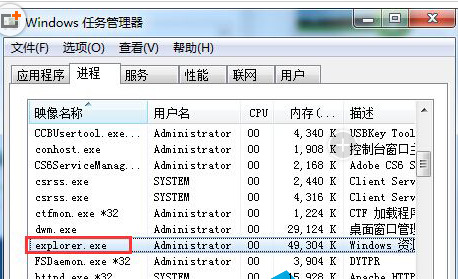
Ce qui précède est la solution au clic qui ne répond pas sur la barre des tâches du système win7. J'espère que cela sera utile à mes amis. 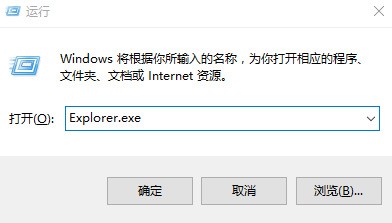
Ce qui précède est le contenu détaillé de. pour plus d'informations, suivez d'autres articles connexes sur le site Web de PHP en chinois!

